WPF 이미지버튼, 이미지 버튼을 만들어 보는데 이미지를 URL에서 가지고 오지 않고 Resource로써 실행파일 안에 같이 빌드하는 예제를 작성해 보자.
n ButtonTest2라는 WPF 프로젝트를 생성하자.
n 다음으로 PC의 적당한 이미지를 리소스로 추가해야 되는데 프로젝트에서 마우스 우측버튼 추가 -> 기존 항목 추가 선택 후 적당한 이미지를 선택하자. 그런 다음 추가된 이미지의 속성에서 빌드작업 -> Resource로 되어 있는지 확인하자.
n MainWindow.xaml.cs
n 실행 화면
n 하나의 이미지를 여러곳에서 사용할 때는 이미지를 리소스로 등록하여 한번만 로드 시킨 후 BitmapImage로 만들고 StaticResource로 공유해서 사용하면 된다.

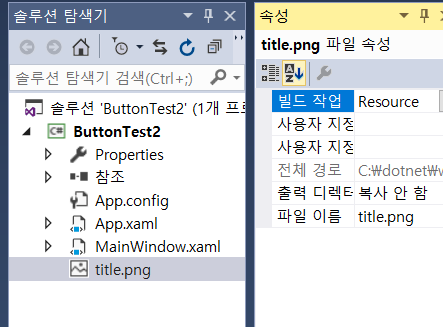
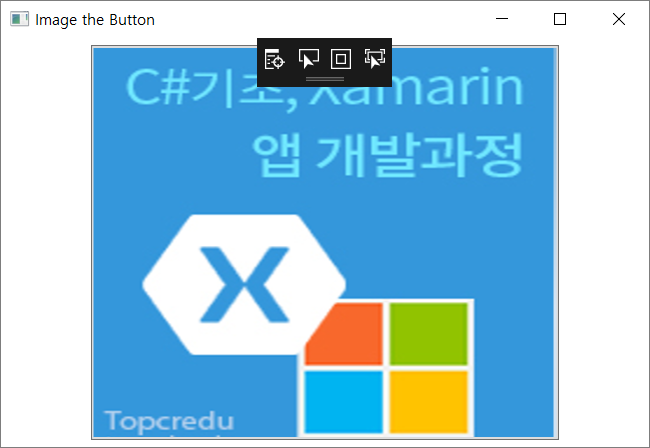

댓글 없음:
댓글 쓰기